Caracteristici de copiere
1. Așezați documentul pe geamul scanerului sau puneți-l pe alimentator.

3. Repetați procesul pentru fiecare copie.
Creați mai multe copii
1. Așezați documentul pe sticla scanerului.

2. Apăsați butonul Setup Q, asigurați-vă că indicatorul Număr de copii este aprins.
3. Utilizați tastele săgeți pentru a selecta numărul dorit de copii.
Creați mai multe copii
1. Așezați documentul pe geamul scanerului sau puneți-l pe alimentator

2. Pentru a modifica numărul de copii, utilizați tastatura numerică.
Puneți prima pagină pe sticla scanerului, faceți clic pe butonul Start Copy. Repetați procedura pentru fiecare pagină
Plasați teancul de originale în alimentatorul de documente și faceți clic pe butonul Start Copy.
Utilizați funcția ID copiere pentru a copia codurile de identitate de pe ambele fețe sau alte documente de format mic pe o parte a unei coli de hârtie. Aparatul scanează jumătate din suprafața vizibilă, afișează un memento că documentul a fost răsturnat și scanează din nou. Aparatul imprimă simultan ambele imagini.
1. Așezați o parte a documentului cu fața în jos pe geamul scanerului.
3. Dispozitivul scanează prima pagină a documentului și afișează o reamintire că este necesară încărcarea celei de-a doua pagini. Deschideți capacul scanerului și rotiți documentul. Apăsați tasta OK.
4. Pentru documentele cu mai multe pagini, repetați acești pași până când ați scanat toate paginile.
5. Faceți clic pe butonul Start Copy pentru a imprima paginile.
Anulați copierea lucrării
Anulați copierea lucrării
Faceți clic pe butonul Anulare (x) de pe panoul de control.
Dacă se efectuează mai multe proceduri, apăsarea butonului Anulare determină ștergerea procesului curent și a tuturor proceselor neterminate.
Anulați copierea lucrării
1. Faceți clic pe butonul Anulare (x) de pe panoul de control.
Dacă se efectuează mai multe proceduri, apăsarea butonului Anulare determină ștergerea procesului curent și a tuturor proceselor neterminate.
2. Scoateți paginile rămase din alimentatorul de documente.
3. Faceți clic pe OK pentru a prelua toate paginile rămase din alimentatorul de documente.
Reducerea sau mărirea mărimii copiei
Reducerea sau mărirea mărimii copiei
1. Așezați documentul pe sticla scanerului.

2. Apăsați și țineți apăsat butonul Setare până când semnalul Reduce / Enlarge se aprinde.
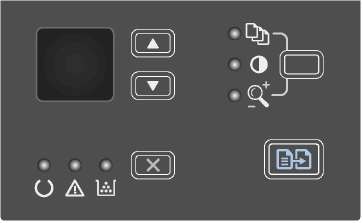
3. Apăsați săgeata "Sus" D pentru a mări dimensiunea copiei sau săgeata "Jos" ^ pentru a reduce dimensiunea copiei.
Reducerea sau mărirea mărimii copiei
1. Așezați documentul pe geamul scanerului sau puneți-l pe alimentator.

2. Faceți clic pe butonul Copy Settings (Setări copiere) și apoi selectați meniul Reduce / Enlarge (Reducere / mărire).
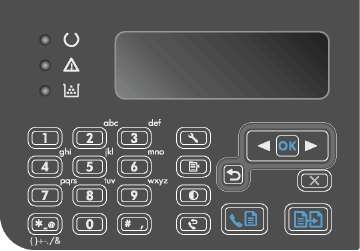
3. Utilizați butoanele săgeată pentru a selecta opțiunea de reducere sau mărire dorită, apoi faceți clic pe OK.
Copiile sortate făcute
Dispozitivul nu este echipat cu copiile mecanismelor de sortare automată
1. Apăsați tasta Setup.
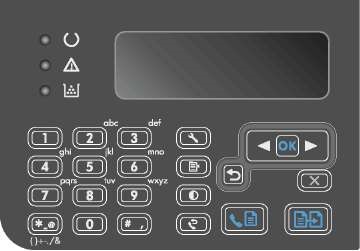
2. Utilizați butoanele săgeată pentru a selecta meniul Configurare. copiator. apoi faceți clic pe OK.
3. Utilizați butoanele săgeată pentru a selecta Std. apoi apăsați OK.
4. Utilizați butoanele săgeată pentru a selecta On (Activat). apoi faceți clic pe OK.
Opțiunile de copiere
Modificarea calității copiei
Următoarele opțiuni vă permit să ajustați calitatea copiei:
• Text. Utilizați această setare pentru documente care conțin mai mult informații textuale.
• Schiță. Utilizați această opțiune dacă nu este foarte importantă calitatea copiei. În acest mod, consumul de toner este redus.
• Amestecat. Utilizați această setare pentru documente care conțin informații text și grafice.
• Film fotografic. Utilizați această opțiune pentru a copia fotografii.
• Imagine. Utilizați această opțiune pentru a copia documente care nu conțin imagini de calitate fotografică.
Modificarea setării calității copiei
Acest model nu vă permite să schimbați setarea pentru calitatea copierii
lucrări individuale de copiere. Modificați setările de calitate a copiilor stabilite în mod prestabilit pentru toate lucrările.
1. Pentru a modifica setările de imprimare implicite, utilizați driverul imprimantei. Pentru aceasta, urmați procedura corespunzătoare, în funcție de sistemul de operare instalat.
a. Faceți clic pe Start, apoi pe Imprimante și faxuri.
b. Faceți clic dreapta pe pictograma driverului și selectați Properties (Proprietăți).
în. Faceți clic pe fila Setări dispozitiv.
a. Faceți clic pe Start, indicați spre Settings (Setări), apoi faceți clic pe Printers (Imprimante).
b. Faceți clic dreapta pe pictograma driverului și selectați Properties (Proprietăți).
în. Faceți clic pe fila Setări dispozitiv.
Windows Vista
b. Faceți clic dreapta pe pictograma driverului și selectați Properties (Proprietăți).
în. Faceți clic pe fila Setări dispozitiv. Mac OS X 10.4
a. Din meniul Apple, faceți clic pe meniul Preferințe sistem, apoi faceți clic pe pictograma Imprimare și fax.
b. Faceți clic pe butonul Configurare imprimantă. Mac OS X 10.5 și 10.6
a. Din meniul Apple, faceți clic pe meniul Preferințe sistem, apoi faceți clic pe pictograma Imprimare și fax.
b. Selectați dispozitivul din partea stângă a paginii.
în. Faceți clic pe butonul Opțiuni.
Faceți clic pe fila Driver (Driver).
2. Selectați opțiunea corespunzătoare (Calitate copiere).
Modificarea setării calității copiei
1. Faceți clic pe butonul Setări.
Copiați de două ori, apoi selectați meniul Copiere calitate.
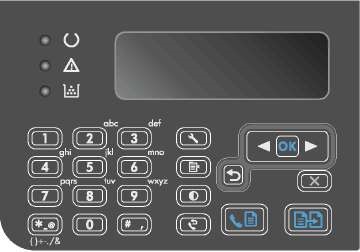
2. Utilizați butoanele săgeată pentru a selecta o opțiune de calitate a copiei, apoi faceți clic pe OK.
După două minute, parametrul va reveni la valoarea implicită.
Verificați murdăria de pe geamul scanerului
De-a lungul timpului, murdăria care se acumulează pe sticla scanerului și pe rolele albe poate afecta performanța dispozitivului. Pentru a curăța sticla scanerului și cilindrul alb, urmați instrucțiunile de mai jos.
1. Opriți aparatul utilizând comutatorul de alimentare și deconectați cablul de alimentare de la priza electrică.

2. Deschideți capacul scanerului.
3. Curățați geamul scanerului și cilindrul alb cu o cârpă moale sau un burete înmuiat într-o ștergător neabraziv pentru parbriz.
Nu folosiți tetraclorura abrazive piese ale dispozitivului de purificare, acetonă, benzen, amoniac, alcool etilic și carbon, deoarece acest lucru poate deteriora aparatul. Nu vărsați lichide direct pe capacul de sticlă. Este posibil ca lichidul să scurgă și să deterioreze dispozitivul.

4. Pentru a preveni apariția petelor, ștergeți geamul și cilindrul cu o cârpă umedă sau un tampon de celuloză uscat.
5. Conectați dispozitivul și porniți-l utilizând comutatorul de alimentare.
Ajustarea luminozității copiilor Ajustarea luminozității copiilor
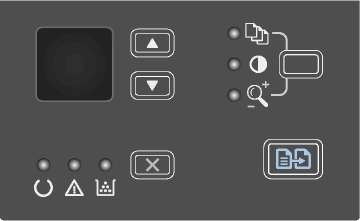
2. Utilizați butoanele săgeată pentru a mări sau micșora luminozitatea.
După două minute, parametrul va reveni la valoarea implicită.
Ajustarea luminozității copiilor 1. Apăsați tasta Lighter / Darker.
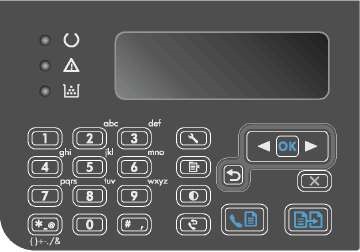
2. Utilizați butoanele săgeată pentru a mări sau micșora luminozitatea.
După două minute, parametrul va reveni la valoarea implicită.
1. Așezați prima pagină a documentului pe sticla scanerului sau în alimentatorul de documente.

2. Apăsați tasta Start Copy
3. Rotiți originalul și apoi plasați-l din nou pe sticla scanerului sau în alimentatorul de documente.
4. Apăsați tasta Start Copy
5. Repetați pașii 1-4 pentru fiecare pagină până când toate paginile documentului original sunt copiate.
1. Așezați prima pagină a documentului pe sticla scanerului sau în alimentatorul de documente (Seria M1212).

2. Apăsați tasta Start Copy
3. Întoarceți originalul, apoi plasați-l din nou pe sticla scanerului sau în alimentatorul de documente.
4. Scoateți pagina copiată din coala de ieșire și plasați-o cu fața în jos în tava de alimentare.

5. Apăsați tasta Start Copy.
6. Scoateți pagina copiată din coșul de ieșire și puneți-o la o parte pentru sortare manuală.
7. Repetați pașii 1-6 pentru fiecare pagină în ordine, până când toate paginile documentului original sunt copiate.
nbsp Linie actualizată pe Epson - cartușele r2880 sunt primite în ambalaje de proces și în cutii, gata să accepte comenzi.
Expresie maximă a originalelor din acestea. ambalaje. Recent, mai multe și mai populare aplicații pentru originale în acestea. ambalare și am încercat să le prezentăm cât mai mult pe site-ul companiei noastre. Gama completă poate fi găsită în secțiunile relevante ale site-ului.
nbsp Seturile complete de cartușe pe Epson Stylus Photo 950 în ambalajul tehnologic și în cutii, seturi complete și piesă sunt separat negre, există livrare.
nbsp Am primit mai multe seturi de cartușe de crin pe Epson Stylus Photo R2400 în ambalaje tehnologice, pentru seturi complete facem reduceri en-gros.
nbspPreturile considerabil reduse pentru seturile de mac - atat pe standardul T1706, cat si pe T1716 - au crescut, atat in procesul de ambalare, cat si in cutii.
nbsp Anul Nou a adus la depozit un număr mare de seturi de cartușe în ambalajul tehnologic T0817. T0487. "Broaștele" (T0540-T0549), "Bee" (T0735), sunt pregătite să lucreze în Anul Nou.
nbspRecre precizate pentru seturi de cartușe T5597 în ambalajul tehnologic, atât în comerțul cu amănuntul, cât și în cel angro, există livrare.
Cartușele originale pentru cartușele Canon cli-451 au fost livrate în ambalaje tehnologice, în cantități mari, vindem seturi complete, prețuri la nivel compatibil, comandă.
nbsp Am primit seturi de cartușe originale cli-471 în ambalaje tehnologice, vom vinde seturi complete, există comenzi en-gros, cu amănuntul.
nbspNe începem să vindeți o linie de imprimante cu jet de cerneală Canon. Împreună cu acestea vindem seturi de cartușe PG445 CL446 în ambalaje tehnologice, numai seturi complete, există en-gros, cu amănuntul, pe care le trimitem în regiuni.
nbspÎn vânzarea au apărut seturile de cartușe T1305 (T1301-T1304) lărgite în ambalajul procesului și în cutii, există separat într-un număr mare de cartușe negre T1301. facem reduceri în vrac
Cartușele pentru SureColor SC-P400 au fost expediate în procesul de ambalare, vindem numai seturi complete, livrare la Moscova și în toată Rusia de către companii de transport sau prin poștă. Cantitatea este limitată.
nbspNu luam o linie de cartușe pentru plotteri Epson, facem cel mai mare preț posibil, ca de obicei, pe care intenționăm să-l transportăm în mod regulat, cu volume decente, de multe ori cerem, să privim.
nbsp Vindem cartușe hp 950 standard, în cutii, reduceri cu ridicata - 50% din comerțul cu amănuntul, suma este mare sau foarte mare, cu volume mari de cumpărare, suma de reducere este discutată individual.
nbsp Vindem cartușe cl-38 la canon, în cutii, prețuri en-gros - 600 ruble fiecare.
nbsp Vindem cartușe cl-51 la canon, în cutii, prețuri en-gros - 600 ruble bucată.
nbsp Vindem cartușe cl-52 la canon, în cutii, prețuri en-gros - 600 ruble bucată.
nbsp Vindem cartușe HP hp 136 în proces de ambalare la 200 de ruble pe bucată, precum și cartușe de hp 138 în proces de ambalare, de asemenea, la 200 de ruble pe unitate, volume medii. comanda, poate trimite prin poștă sau companie de transport.
nbspSkidki pe cartuș HP 177 en-gros cutii de până la 40% din vânzare cu amănuntul, cu volume mari - până la 50%, același model cu cartușe HP 178 casete - reduceri de volum de până la 50% din prețul de vânzare cu amănuntul, ia timp.
nbspRasprodaem HP cartușe cutii 22xl, trimite regiunile, cu discount en-gros, vândut cartușe HP 22. reduceri de volum de pe cartușe de cerneală în tehnologia de ambalare poate ajunge la 30% din retail, cu volume mari - până la 35%.
nbsp Vindem hp 38 cartușe în cutii și în proces de ambalare, reduceri en gros pe cartușe în ambalaje tehnologice pot ajunge la 50% din vânzarea cu amănuntul, suma nu este imens.
nbspCu continuu să păstrăm în depozit un număr suficient de cartușe HP 45 în ambalaje de proces și în cutii, în pereche cu acestea hp 78 cartușe - sunt în mod constant în cerere în vânzările cu ridicata.
nbspVânzăm cartușe hp 88 în cutii și în ambalaje de proces, reduceri en gros pe cartușe în proces de ambalare - 40% din vânzarea cu amănuntul, suma este limitată.
nbspPre posibilitățile de vânzare cu ridicata ale cartușelor negre hp 121xl în cutii și în ambalaje tehnologice, reducerile posibile ajung la 20% din vânzările cu amănuntul, la volum mare - până la 25%.